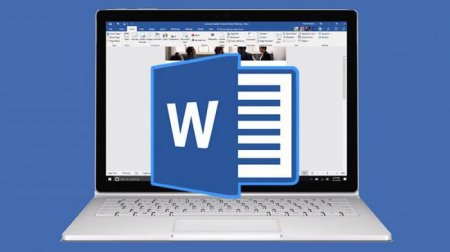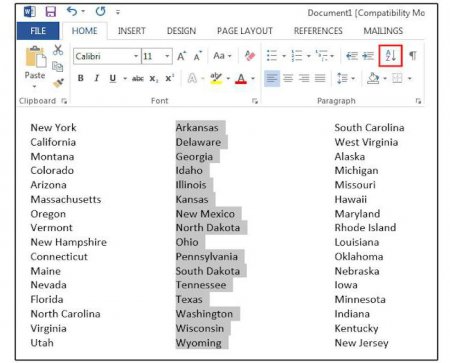Як зробити в "Ворді" список за алфавітом: корисні поради
Вашій увазі пропонуються чергові «хитрощі» для користувачів текстового редактора Microsoft Word. На цей раз розберемося, як зробити в «Ворді» список за алфавітом. Така можливість може знадобиться не тільки студентам, але й людям, яким часто доводиться працювати з різними масивами текстових даних, що потребують сортування.
За алфавітом (або в алфавітному порядку) - найбільш часто використовувана методика сортування. Вона дозволяє упорядкувати наявні текстові дані в зручному для сприйняття форматі.
Отже, повернемося до інструментів сортування, люб'язно наданих нам Microsoft для використання. Щоб провести упорядкування будь-якого переліку потрібної розстановці, необхідно виділити його в текстовому редакторі і потім натиснути на піктограму «Сортування». Якщо цього не зробити, Word автоматично проводить виділення тексту у всьому документі, що нам, зрозуміло, не потрібно.
За умовчанням параметр сортування для абзаців і тексту, без урахування заголовка - то є самим зручним і часто застосовуваним способом. Це позбавляє користувача він непотрібних сумнівів у тому, що і як зробити. У «Ворді» список за алфавітом за замовчуванням сортується «за зростанням» (іншими словами, від першої літери алфавіту до останньої).
Сортування також працює з нумерованими і маркірованими списками. При цьому при зміні текстової інформації згідно із заданим параметрам структура нумерації не зачіпається. Тобто в підсумку ви отримуєте перелік необхідної літератури пронумерованим від початку до кінця і в алфавітному порядку.
Регулюючи параметри сортування, можна, наприклад, провести її не за першою алфавітному полю, а наступного за ним цифрового. А задавши зворотний порядок, отримати перелік, відсортований за кількості або датою від максимальної до мінімальної.
Область застосування
Історично списки, як і таблиці, відіграють велику роль в офісній культурі людства. Складання різних переліків у письмовому вигляді практикується досить давно; досі є маса завдань, рішення яких вимагає систематизації інформації у текстовому вигляді. Виходячи з цього, кожен офісний працівник повинен володіти базовими навичками такої роботи і знати, як зробити в «Ворді» список.За алфавітом (або в алфавітному порядку) - найбільш часто використовувана методика сортування. Вона дозволяє упорядкувати наявні текстові дані в зручному для сприйняття форматі.
Практикум
Давайте розглянемо, як зробити список за алфавітом у «Ворді» і який інструментарій для це застосувати. Сучасні версії текстового редактора, починаючи з Word 2007 містять інструмент сортування прямо на вкладці «Головна». Це робить його використання більш зручним у порівнянні з попередніми, в яких він був «захований» в меню управління таблицями.Отже, повернемося до інструментів сортування, люб'язно наданих нам Microsoft для використання. Щоб провести упорядкування будь-якого переліку потрібної розстановці, необхідно виділити його в текстовому редакторі і потім натиснути на піктограму «Сортування». Якщо цього не зробити, Word автоматично проводить виділення тексту у всьому документі, що нам, зрозуміло, не потрібно.
За умовчанням параметр сортування для абзаців і тексту, без урахування заголовка - то є самим зручним і часто застосовуваним способом. Це позбавляє користувача він непотрібних сумнівів у тому, що і як зробити. У «Ворді» список за алфавітом за замовчуванням сортується «за зростанням» (іншими словами, від першої літери алфавіту до останньої).
Корисності
Таким же чином можна в «Ворді» зробити список літератури за алфавітом, що зазвичай потрібно при написанні дипломних проектів або будь-яких робіт, що вимагають вказівки джерел використаних матеріалів. З застосуванням механізму сортування ця рутинна робота виконується швидко і позбавляє користувача від необхідності ручного переміщення складових списку в потрібному порядку.Сортування також працює з нумерованими і маркірованими списками. При цьому при зміні текстової інформації згідно із заданим параметрам структура нумерації не зачіпається. Тобто в підсумку ви отримуєте перелік необхідної літератури пронумерованим від початку до кінця і в алфавітному порядку.
Регулюючи параметри сортування, можна, наприклад, провести її не за першою алфавітному полю, а наступного за ним цифрового. А задавши зворотний порядок, отримати перелік, відсортований за кількості або датою від максимальної до мінімальної.
На закінчення
Сподіваємося, що отримана інформація про те, як зробити в «Ворді» список за алфавітом, буде корисна читачам і користувачам, а застосування цих знань на практиці спростить вам рішення рутинних завдань.Цікаво по темі
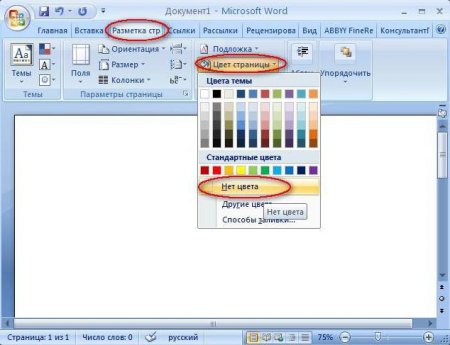
Як у "Ворді" зробити фон: поради, рекомендації, інструкція
Сьогодні нам треба розібратися, як в "Ворді" зробити фон. Це вкрай цікава функція, що дозволяє надати ...
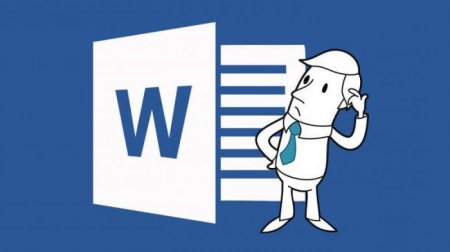
Як у "Ворді" поміняти місцями сторінки: поради офісним працівникам
У процесі роботи з текстовими документами іноді виникає необхідність змінити порядок сторінок. Приміром...
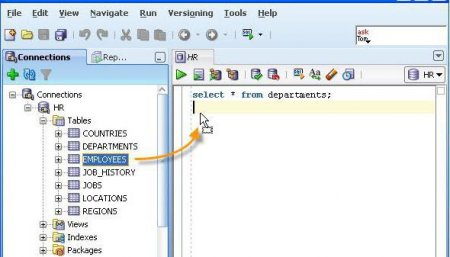
Як задається SQL-сортування?
При роботі з базами даних часто виникає необхідність вивести результат запиту в певному порядку, наприклад, за алфавітом. Для цього в СУБД існує
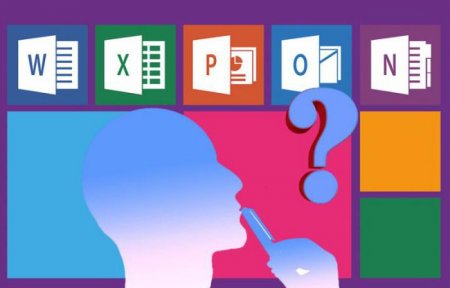
Як прибрати червоне підкреслення в "Ворді": просте рішення проблеми
Microsoft Word – зручний інструмент, призначений для створення текстових файлів. Опції програми дозволяють красиво і грамотно оформляти документи для

Як у "Ворді" обрізати малюнок. Покрокове керівництво
Працюючи з текстовим редактором MS Word, доводиться стикатися із завданням редагування зображень. Тому досить часто користувачам доводиться ламати